Mac OS X Mail Search operátorok használata levelek megkereséséhez
Mit kell tudni
- Indítsa el a Mail alkalmazást, kattintson a keresőmezőre, és írja be a kívánt keresési kifejezést a keresési operátorok használatával, ahol szükséges.
- Az tól től A keresési operátor a keresési eredményeket az e-mail feladókra korlátozza, ha idézőjelekkel kombinálja a neveket.
- Az nak nek a keresési operátor az e-mail címzettekre korlátozza a keresési eredményeket. Az dátum limitsemails dátum szerint HH-NN-ÉÉÉÉ formátumban.
Ez a cikk elmagyarázza, hogyan használható a macOS és az OS X Mail Spotlight keresési operátorokkal, hogy csak a Apple MaiA kívánt üzeneteket gyorsan. Az információ a macOS Catalina (10.15) és az OS X Mountain Lion (10.8) rendszert futtató Mac gépeken található Mail alkalmazásra vonatkozik.
Az Apple Mail Search operátorok segítségével gyorsan megtalálhatja a leveleket
Az archívumok bővülnek, és a keresési eredmények is. A keresett e-mail hosszú találati listát hozhat. Szerencsére a macOS és OS X Mail alkalmazása több keresési operátor használatát támogatja, így nem kell találatokkal bombáznia. Kombinálja ezeket a keresési operátorokat a feladóval, a dátummal és a témával, hogy különösebb erőfeszítés nélkül nagyítsa ki a megfelelő eredményt.
Ha egy adott e-mailt keres, használja a keresési operátorokat a keresési eredmények korlátozásához a Mail alkalmazásban. Itt van, hogyan:
-
Nyissa meg a Posta alkalmazást a számítógépén a Dockban található hivatkozására kattintva.
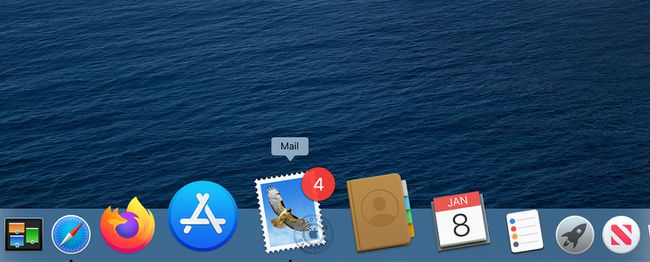
-
Kattintson a Keresés mező a Levelezés ablak tetején.
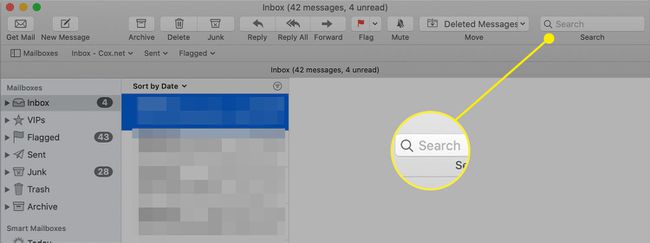
-
Írja be a keresett kifejezést a Levélkereső mezőbe, adott esetben használja a következő keresési operátorokat:
Az tól től A keresési operátor a keresési eredményeket az e-mail feladókra korlátozza, ha idézőjelekkel kombinálja a neveket.
- típus innen: "Jack" a keresőmezőben, hogy megtalálja a Jacktől kapott összes e-mailt.
- típus feladó: feladó@example.com hogy megkeresse az összes levelet egy adott feladótól egy adott domainben.
Az nak nek a keresési operátor az e-mail címzettekre korlátozza a keresési eredményeket.
- típus hogy:"Carrie"a keresőmezőben, hogy visszaadja az összes Carrie-nek küldött e-mailt.
- típus címre: [email protected] hogy megtalálja az összes elküldött e-mailt egy adott címzettnek egy adott domainben.
Az tantárgy A keresési operátor a keresési eredményeket az e-mail tárgysorainak tartalmára korlátozza.
- típus tárgy: süti a keresőmezőben az összes olyan e-mail visszaadásához, amelyekben a "süti" szó szerepel tárgysor.
- típus tárgy: "süti recept" hogy megtalálja az összes olyan levelet, amelynek tárgyában a „sütirecept” kifejezés szerepel.
- típus tárgy: süti tárgy: recept hogy megtalálja az összes olyan e-mailt, amelynek tárgyában tetszőleges sorrendben a "süti" és a "recept" is szerepel.
Az dátum limitsemails dátum szerint HH-NN-ÉÉÉÉ formátumban.
- típus dátum: 2019.12.22 a 2019. december 22-én kapott e-mailek megtekintéséhez.
- típus időpont: 2019.05.05-2019.10.10 hogy megtalálja az összes 2019. május 5. és október között érkezett levelet. 10, 2019.
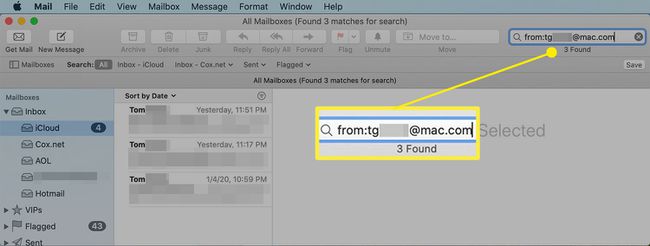
A keresési eredmények megjelennek az üzenetlistában. Kattintson bármelyik e-mailre, hogy megnyissa a Levelezés előnézeti ablakában.
